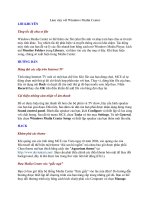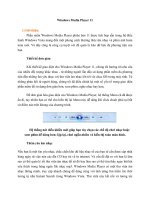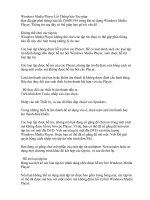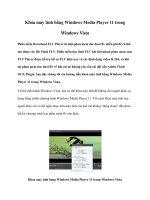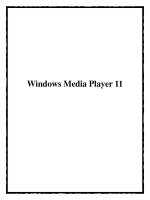Chèn phụ đề vào Windows Media Player & VLC Media Player pptx
Bạn đang xem bản rút gọn của tài liệu. Xem và tải ngay bản đầy đủ của tài liệu tại đây (101.62 KB, 3 trang )
Chèn phụ đề vào Windows Media Player & VLC Media
Player
Việc tích hợp phụ đề vào những bộ phim nói tiếng nước ngoài là điều
cần thiết, giúp người xem hiểu nội dung lời thoại và qua đó, thưởng
thức được trọn vẹn bộ phim. Từ Internet, bạn có thể tìm thấy rất nhiều
ứng dụng hỗ trợ cho công việc này. Bài viết sau đây giới thiệu cách chèn
phụ đề vào phim để xem bằng máy tính với 2 chương trình được sử
dụng nhiều nhất hiện nay là Windows Media Player và VLC Media
Player.
Với Windows Media Player 12
Nếu máy tính của bạn đang sử dụng Windows 7 thì Windows Media
Player 12 là chương trình nghe nhạc và xem phim lý tưởng được tích hợp
sẵn trong hệ điều hành này. Để chèn một file phụ đề vào Windows Media
Player 12, bạn hãy thực hiện theo các thao tác sau đây:
1. Tải về và cài đặt tiện ích mở rộng DirectVobSub dành cho
Windows từ địa chỉ
download.htm. Bạn cần lưu ý cài đặt phiên bản 2.39 thay vì phiên bản 2.41
mới hơn, vì phiên bản này thường gây lỗi và không thể chơi phụ đề cho các
video có định dạng avi).
2. Tải về file phụ đề của phim. File video và file phụ đề cần có cùng
tên và nằm trong cùng một thư mục, ví dụ tên file video là abc.avi thì hãy
đổi tên phụ đề thành abc.srt, nhưng định dạng file (phần mở rộng) thì không
được thay đổi.
3. Mở phim cần xem, sau đó bấm chuột phải lên màn hình video rồi
chọn Lyrics, captions, and subtitles > On if available từ menu ngữ cảnh. Như
vậy là phụ đề đã được ích hợp vào phim của bạn một cách bình thường.
Với VLC Media Player
Khi xem phim bằng chương trình VLC Media Player, để hiển thị phụ
đề bạn không cần cài thêm một tiện ích nào cả. Trong cửa sổ chính đang
xem video, hãy bấm vào danh mục video, chọn Subtitles Track > Open file,
sau đó duyệt file phụ đề chứa trong ổ cứng của bạn. Nếu không thích trải
qua các bước quanh co này, một trong những cách tốt nhất, nhanh nhất để
chèn phụ đề là kéo thả trực tiếp file phụ đề vào trong cửa sổ video đang hiển
thị.
Cách 1: bấm chuột phải vào biểu tượng bluetooth, chọn Send a File,
chọn thiết bị di động đã kết nối, bấm Next > Browse để tìm tập tin cần gửi
đến di động, bấm Next để gửi.
Cách 2: truy cập đến thư mục chứa tập tin cần gửi bằng Windows
Explorer, bấm chuột phải vào tập tin đó, bấm Send to > Bluetooth device,
chọn thiết bị, bấm Next để gửi.
- Để nhận dữ liệu được gửi đi từ thiết bị di động, bấm chuột phải vào
biểu tượng bluetooth trên laptop, chọn Receive a File.
Trên di động, chọn tập tin cần gửi, chọn Gửi > Qua Bluetooth, chọn
tên điểm kết nối là của laptop hiện hành. Khi đó, trên màn hình laptop sẽ
xuất hiện cửa sổ yêu cầu chọn nơi lưu trữ dữ liệu trên, bấm Browse để
chọn, bấm Finish để hoàn thành.